Echo and Spotify 팀으로 일하십시오. 연결되어 있으면 Echo에게 명령하여 Spotify 노래. 그렇게 쉽습니다. 당신의 목소리를 사용하여 당신의 노래를 재생한다고 상상해보십시오. Spotify 계정. 정말 멋지지 않나요?
물론 완벽 할 것이라고 기대할 수는 없습니다. 서비스를 이용할 수없는 경우가 있습니다. 다음과 같은 메시지로 볼 수 있습니다. 알렉사 Spotify 앱 지원 불가. 그러면 당신은 무엇을 하시겠습니까? 문제를 해결하는 방법을 알아 보려면 계속 읽으십시오.
컨텐츠 가이드 파트 1. Echo를 연결하는 방법 Spotify파트 2. Alexa를 다루는 방법 Spotify 앱 지원 불가3 부. DumpMedia Spotify Music Converter 문제가 지속되는 경우4 부. 결론
Alexa는 많은 것입니다. Echo를 통해 그녀는 비서, 뉴스 리포터, 일정 계획자 등의 역할을 할 수 있습니다. 무엇보다 그녀는 집 전체에 음악을 스트리밍하는 데 도움이 되는 훌륭한 스피커입니다. Alexa는 Amazon의 음악 스트리밍 서비스에 충실하지만 Spotify 또한. 두 개를 연결하면 됩니다. 어떻게 할 수 있는지 보려면 아래 단계를 확인하십시오.
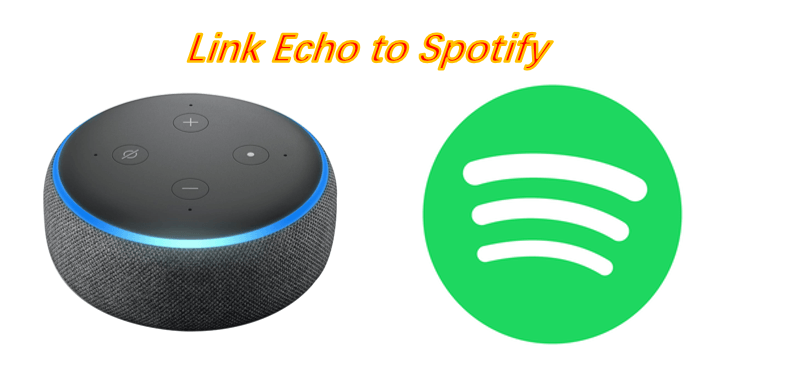
휴대폰에서 Alexa 앱을 열고 메뉴 아이콘을 탭합니다. 동시에 스피커가 실행 중이고 모든 설정이 완료되었는지 확인하십시오.
메뉴 아이콘을 탭한 후 설정을 선택합니다. 여기에서 Echo의 음악 스트리밍에 대한 기본 설정을 제어할 수 있습니다. 운 좋게, Spotify Echo의 음악 스트리밍 서비스 중 하나로 포함됩니다.
럭셔리 Spotify 프리미엄 사용자는 설정 옵션 내에서 로그인하십시오. 그런 다음 기본 음악 서비스가 다음으로 설정되어 있는지 확인하십시오. Spotify. 당신의 Spotify 계정을 Echo 장치에 연결하고 기본 음악 옵션으로 설정하면 Alexa에게 재생을 요청하는 모든 항목이 사용자의 장치에서 바로 방송됩니다. Spotify 도서관.
이것이 Echo를 Spotify 계정. 당신이 아닌 경우 Spotify 프리미엄 사용자는 블루투스를 통해 페어링하여 함께 연결할 수 있습니다. Alexa에게 함께 페어링하도록 요청하십시오. Echo는 기기에서 음악을 스트리밍합니다. Spotify 계정이지만 무료 계정이므로 기본 기능만 듣게 됩니다. 여기에 무료 광고와 함께 제공되는 몇 가지 광고 및 건너뛰기를 추가하세요. Spotify 계정입니다.
Echo를 Spotify 계정을 사용하면 많은 시간과 노력을 절약할 수 있습니다. 그러나 문제가 발생하고 Alexa와 같은 메시지가 표시되는 경우가 있습니다. Spotify 앱 지원을 사용할 수 없습니다. 그런 일이 발생하면 다음 방법을 사용할 수 있습니다.
Echo와 Echo를 모두 연결하는 데 문제가 있는 경우 Spotify Amazon 계정에서 국가 설정을 변경해 보십시오. 완료 방법을 보려면 아래 단계를 따르십시오.
이 기능을 사용 링크 아마존 웹 사이트로 이동합니다. 커서를 화면 맨 오른쪽으로 가져 가서 계정에 로그인하십시오.
프로필에서 계정 및 목록을 클릭합니다. 아래로 스크롤하여 콘텐츠 및 장치를 찾습니다. 그것을 클릭하십시오.
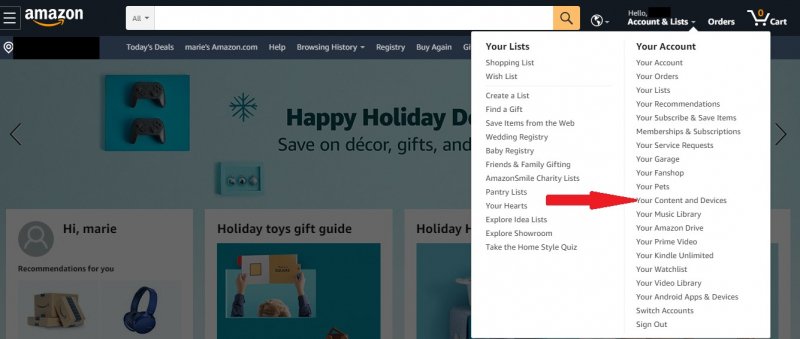
귀하의 콘텐츠 및 장치 페이지로 이동합니다. 여기에서 콘텐츠 장치를 관리 할 수 있습니다. 메뉴 표시 줄에서 커서를 기본 설정 탭으로 이동합니다. 이것은 장치 바로 다음 세 번째입니다.

기본 설정을 클릭하면 디지털 결제 및 국가 / 지역 설정을 조정할 수있는 페이지로 이동합니다. 국가 / 지역 설정을 클릭합니다.
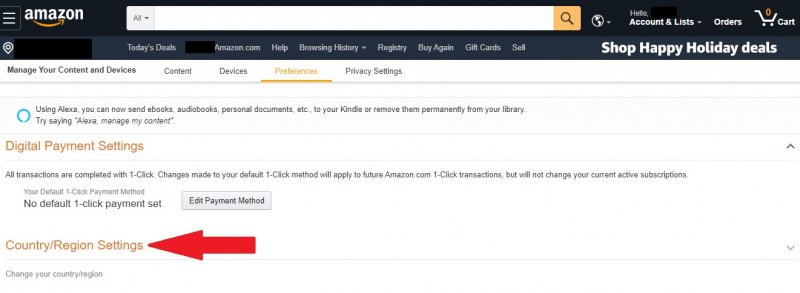
이제 국가를 미국으로 변경할 수 있습니다. 변경 버튼을 클릭하여 미국 주소로 변경하기만 하면 Echo를 Spotify 지원을 받을 수 없는 경우를 대비하여 계정을 만드십시오.
필요한 지원을 찾을 수 없고 여전히 Echo를 컴퓨터에 연결할 수 없는 것 같으면 Spotify 대신 노트북에서 Alexa 앱을 연결하세요.
휴대폰을 사용하여 Echo와 Spotify 대신 노트북을 가져와서 사용하세요.
노트북에서 좋아하는 검색 엔진으로 이동하여 alexa.amazon.com을 입력합니다. 첫 번째 링크를 클릭하십시오.
Amazon Alexa 페이지가 화면에 나타납니다. 로그인하십시오. 거기에서 Echo를 Spotify 계정입니다.
문제가 지속되고 여전히 Echo를 컴퓨터에 연결하는 데 어려움을 겪고 있는 경우 Spotify 그런 다음 다음을 사용하여 의지할 수 있습니다. DumpMedia Spotify Music Converter. 이 프로그램을 사용하면 연결에 대해 걱정할 필요가 없습니다. Spotify Echo 계정. 또한, 일단 노래를 다운로드하면 프리미엄 계정에 가입할 필요가 없습니다. Spotify 계정, 광고 및 건너뛰기가 사라집니다.

광고와 건너 뛰기없이 컴퓨터에서 노래를 재생할 수 있습니다. 이후 DumpMedia Spotify Music Converter DRM을 제거합니다., 재생은 문제가되지 않습니다. 그만큼 DumpMedia Spotify Music Converter 좋아하는 노래를 컴퓨터에 다운로드합니다.. Echo는 거기에서 스트리밍 할 수 있습니다. 에 대해 자세히 알아볼 수 있습니다. DumpMedia Spotify Music Converter LINK.
Echo는 기기에서 음악을 스트리밍하려는 경우 사용할 수 있는 훌륭한 장치입니다. Spotify 계정. 다른 것과 마찬가지로 몇 가지 문제에 직면할 수 있습니다. 그런 일이 발생하면 이제 어떻게 해야 작동하는지 알 수 있습니다.
Echo를 사용하여 음악을 스트리밍합니까? 독자들과 여러분의 생각을 공유해보세요.
